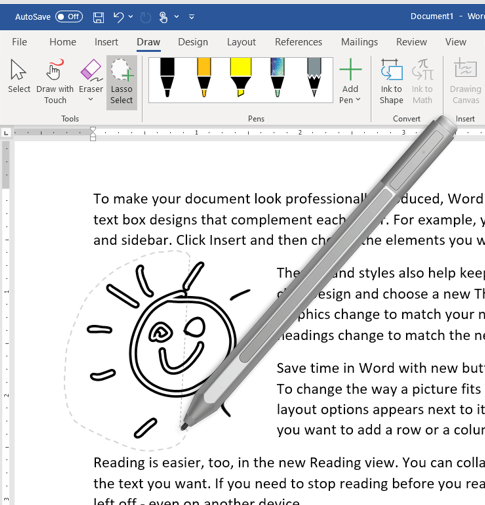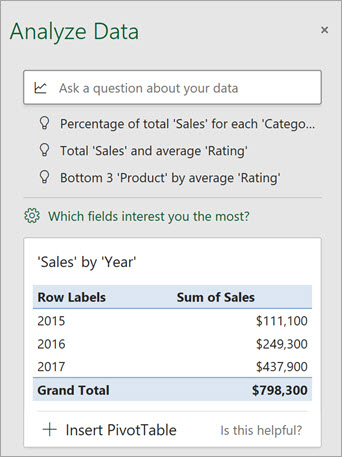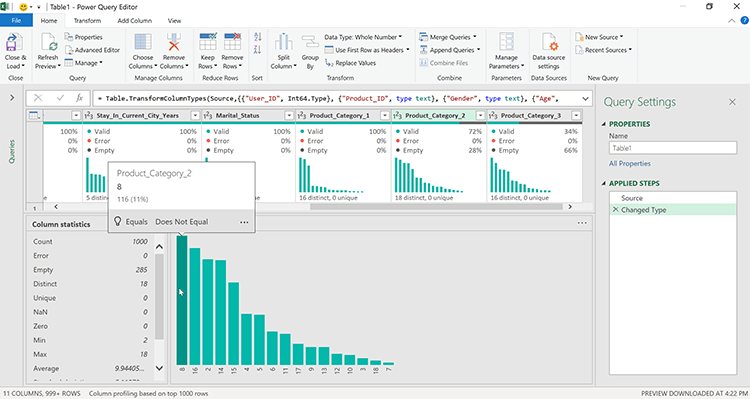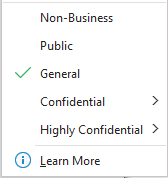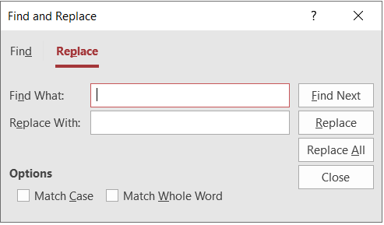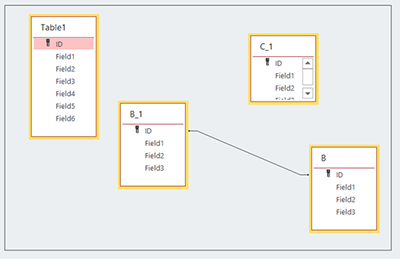Microsoft lansează Office Insider Monthly (Targeted) v 2002 Build 12527.20092 pentru utilizatorii Windows, iată ce este nou
3 min. citit
Publicat în data de
Citiți pagina noastră de dezvăluire pentru a afla cum puteți ajuta MSPoweruser să susțină echipa editorială Află mai multe

Microsoft a lansat un nou Office Build pentru Office Insiders care s-au înregistrat pe canalul lunar (direcționat). Pentru cei care nu știu, canalul lunar este echivalent cu inelul lent, unde primiți o actualizare relativ mai puțin buggy.
Noul Construiți 12527.20092 a introdus câteva funcții noi în Word, Outlook, Excel și Access. Puteți citi mai jos jurnalul oficial de modificări.
changelog
Cuvânt
Laso-ți cerneala
Vă place să marcați documentele folosind cerneală? Ați vrea să eliminați doar câteva comentarii scrise? Acum puteți selecta cu ușurință un obiect de cerneală încorporat în text și îl puteți elimina. Caracteristica Lasso Select va ignora automat textul în timpul selecției.
Excel
Pune o întrebare despre datele tale
Aveți o întrebare despre datele dvs.? Nu sunteți sigur cum să începeți? Ideile caută modele în datele dvs. pentru a oferi sugestii și vizualizări inteligente. Acum puteți să tastați întrebarea în caseta de introducere și să lăsați Idei să găsească răspunsul. Încearcă.
- Dintr-o foaie de calcul deschisă, selectați o celulă dintr-un interval de date.
- De la Acasă , faceți clic pe Idei butonul.
- În caseta de introducere, introduceți o anumită întrebare sau selectați una din meniul derulant.
Ideile vă vor răspunde rapid la întrebare cu formule, diagrame sau tabele pivot. Ideile funcționează cel mai bine atunci când datele sunt formatate ca un tabel Excel cu un singur rând de antet în partea de sus.
Obțineți mai multe informații din datele dvs
Ai nevoie de mai multe informații? Obțineți o înțelegere mai profundă a datelor dvs. utilizând noile vizualizări de profilare a datelor din Power Query Editor. Analizați rapid detaliile și luați măsuri. Folosind diferitele vizualizări, puteți detalia datele dvs. și puteți identifica valori unice, erori și dublări. Încearcă.
- In Editor Power Query, creați sau deschideți o interogare existentă.
- Pe Vizualizare fila, verificați Calitatea coloanei, Distribuția coloanelor, și Profilul coloanei.
- Selectați o coloană din panoul de sus. Editorul Power Query va afișa mai multe detalii în panourile inferioare.
- Plasați cursorul peste date pentru a obține mai multe informații, inclusiv acțiuni sugerate, cum ar fi eliminarea duplicatelor.
Uită-te la stânga, uită-te la dreapta...XLOOKUP este aici!
Vezi deasupra.
Perspectivă
Ajutați la protejarea datelor din grupul dvs
Tu ai cerut-o! Păstrați e-mailurile în conformitate cu politicile de protecție a informațiilor ale organizației dvs. prin aplicarea etichetelor de sensibilitate.
Nu mai trebuie să aplicați manual criptarea sau să introduceți manual anteturi sau subsoluri în e-mailuri pentru a preciza cât de sensibile sunt, de exemplu. Acum, tot ce trebuie să faceți este să aplicați o etichetă de sensibilitate (cum ar fi „General” sau „Extrem de confidențial”), iar platforma Microsoft Information Protection se va ocupa de restul (pe baza politicilor create de administratorii IT).
Cum să activați funcția
- În Mesaj din Outlook, faceți clic pe Sensibilitate butonul și alegeți eticheta dorită.
Acces
Funcții îmbunătățite de editare bazate pe interogări
Am auzit feedback-ul dvs. Trebuie să facem mai ușor editarea interogărilor. Am adus următoarele îmbunătățiri:
- Designer de interogări – S-au adăugat mai multe funcții la opțiunile de clic dreapta, inclusiv Operatii Deschise, Tabel de proiectare, Dimensiune pentru a se potrivi, și Ascunde tabelul.
- Vedere SQL – S-a adăugat găsirea și înlocuirea.
- Fereastra de relații – S-au adăugat selecții multiple, ajustarea marginilor mesei și derularea rotiței mouse-ului.
Sursa: Microsoft